3 طرق لمسح ذاكرة التخزين المؤقت للتطبيق على iPhone
‘كيفية مسح ذاكرة التخزين المؤقت للتطبيق على iPhone؟ بعض التطبيقات على جهاز iPhone الخاص بي بطيئة حقًا ولا يمكنني مسح ذاكرة التخزين المؤقت الخاصة بها على ما يبدو ‘.
هذا أحد الاستفسارات العديدة المتعلقة بذاكرة التخزين المؤقت لتطبيقات iPhone التي نحصل عليها من قرائنا. الحقيقة هي – على عكس أجهزة Android ، لا يوجد حل مباشر لمسح ذاكرة التخزين المؤقت للتطبيق على iPhone. لذلك ، يحتاج المستخدمون إما إلى إعادة تثبيت التطبيق أو استخدام أداة مخصصة لجهة خارجية. عندما تستمر في استخدام تطبيق ما لفترة طويلة ، يمكن أن يجمع الكثير من بيانات ذاكرة التخزين المؤقت على هاتفك. يمكن أن يستهلك هذا جزءًا كبيرًا من مساحة تخزين iPhone ويجعل الجهاز أبطأ أيضًا. لا تقلق – نحن هنا لمساعدتك في مسح ذاكرة التخزين المؤقت لـ iPhone في دقائق. اقرأ هذا المنشور الإعلامي وتعرف على كيفية مسح ذاكرة التخزين المؤقت للتطبيق على iPhone بطرق مختلفة.
الجزء 1: كيفية مسح كل ذاكرة التخزين المؤقت والتطبيقات غير المرغوب فيها بنقرة واحدة؟
إذا كان جهاز iPhone الخاص بك قد جمع الكثير من ذاكرات التخزين المؤقت والقمامة غير المرغوب فيها ، فعليك التفكير في استخدام أداة مخصصة للتنظيف. من الخيارات المتاحة في السوق ، DrFoneTool – ممحاة البيانات (iOS) هي واحدة من أقوى الأدوات. باتباع عملية نقر بسيطة يمكن لأي شخص معرفة كيفية حذف ذاكرة التخزين المؤقت للتطبيق على iPhone أو iPad. يمكن للأداة أيضًا التخلص من جميع أنواع البيانات من جهازك دون أي نطاق استرداد. إذا كنت ترغب في ذلك ، يمكنك حذف التطبيقات الانتقائية من هاتفك أيضًا أو ضغط الصور لتوفير مساحة أكبر عليه.

DrFoneTool – ممحاة البيانات
محو ذاكرة التخزين المؤقت لتطبيق iPhone بسلاسة
- يمكن للأداة التخلص من ذاكرة التخزين المؤقت للتطبيق ، والملفات المؤقتة ، وملفات السجل ، وخردة النظام ، وكل نوع آخر من المحتوى غير المرغوب فيه من تخزين iPhone.
- إذا كنت تريد ، يمكنك أيضًا حذف عدة تطبيقات من iPhone بنقرة واحدة فقط.
- يتيح لنا التطبيق أيضًا نقل الصور من iPhone إلى الكمبيوتر الشخصي أو ضغطها لتوفير مساحة تخزين iPhone.
- يمكنه التخلص من بيانات Safari ومحتوى تطبيقات الطرف الثالث مثل WhatsApp و Line و Viber وما إلى ذلك.
- يمكن أن يعمل أيضًا كممحاة بيانات مخصصة لـ iPhone. هذا يعني أنه يمكنك استخدامه لحذف الصور والمستندات وسجلات المكالمات وجهات الاتصال وما إلى ذلك بشكل دائم من جهاز iPhone الخاص بك.
الأداة سهلة الاستخدام للغاية وتعمل على كل من Windows و Mac. يمكنك استخدامه مع جميع طرازات iPhone الرائدة مثل iPhone XR و XS و XS Max و X و 8 و 8 Plus وما إلى ذلك. فيما يلي كيفية مسح ذاكرة التخزين المؤقت للتطبيق على iPhone باستخدام DrFoneTool – Data Eraser (iOS).
1. قم بتشغيل مجموعة أدوات DrFoneTool على جهاز الكمبيوتر الخاص بك ومن المنزل ، افتح تطبيق ‘Data Eraser’. تأكد أيضًا من أن جهاز iPhone الخاص بك متصل بالنظام عبر كابل يعمل.

2. عظيم! بمجرد اكتشاف التطبيق لهاتفك ، حدد ميزة ‘Free Up Space’ من اللوحة اليسرى. على اليمين ، يجب أن تذهب إلى خيار ‘Erase Junk File’.

3. سيقوم التطبيق تلقائيًا باستخراج التفاصيل حول ذاكرة التخزين المؤقت والمحتوى غير المرغوب فيه من هاتفك وعرض تفاصيلها. على سبيل المثال ، يمكنك عرض المساحة التي تشغلها ملفات السجل ، وملفات temp ، وخردة النظام ، وما إلى ذلك.

4. يمكنك تحديد جميع ملفات ذاكرة التخزين المؤقت من هنا (أو أي خيار آخر) والنقر فوق الزر ‘تنظيف’.
5. في غضون دقائق ، سيقوم التطبيق بمسح المحتوى المحدد من تخزين iPhone الخاص بك وإعلامك. يمكنك إعادة فحص الجهاز أو إزالته بأمان من النظام ، حسب راحتك.

بهذه الطريقة ، سيتم مسح كل محتوى ذاكرة التخزين المؤقت وبيانات التطبيق المخزنة من جهاز iPhone الخاص بك بنقرة واحدة.
الجزء 2: كيفية مسح ذاكرة التخزين المؤقت للتطبيق بشكل انتقائي؟
بصرف النظر عن مسح جميع المحتويات غير المرغوب فيها من iPhone في وقت واحد ، يمكنك أيضًا التخلص من محتوى التطبيق الانتقائي. يحتوي التطبيق أيضًا على ميزة مخصصة تتيح لنا تحديد نوع البيانات التي نرغب في حذفها. استخدام ميزة ممحاة البيانات الخاصة لـ DrFoneTool – ممحاة البيانات (iOS)، يمكنك التخلص من بيانات Safari وملفات التخزين المؤقت لتطبيقات مثل WhatsApp و Viber و Kik و Line والمزيد. بعد ذلك ، يمكنك أيضًا حذف الصور وجهات الاتصال والملاحظات وسجلات المكالمات وأنواع البيانات الأخرى من جهاز iPhone الخاص بك بشكل دائم. لمعرفة كيفية مسح ذاكرة التخزين المؤقت للتطبيق على iPhone بشكل انتقائي ، اتبع هذه الخطوة
1. أولاً ، قم بتوصيل جهاز iPhone الخاص بك بالنظام باستخدام كابل يعمل وتشغيل DrFoneTool – Data Eraser (iOS) عليه. في أي وقت من الأوقات ، سيقوم التطبيق تلقائيًا باكتشاف الهاتف وإنشاء اتصال آمن.

2. ستعرض الواجهة ثلاثة خيارات مختلفة على اليسار. انقر فوق خيار ‘محو البيانات الخاصة’ للمتابعة.

3. على اليمين ، سيعرض أنواعًا مختلفة من البيانات التي يمكنك إزالتها. يمكنك إجراء التحديدات المطلوبة من هنا والنقر فوق الزر ‘ابدأ’. على سبيل المثال ، يمكنك اختيار حذف Safari أو WhatsApp أو Line أو Viber أو أي بيانات تطبيق أخرى.

4. امنح التطبيق بعض الوقت حيث سيقوم بفحص تخزين iPhone وسيقوم باستخراج المحتوى المحدد منه.

5. بعد انتهاء الفحص ، ستعرض الواجهة النتائج. يمكنك معاينة البيانات وتحديد الملفات التي ترغب في إزالتها قبل النقر فوق الزر ‘مسح’.

6. نظرًا لأن الإجراء سيؤدي إلى حذف دائم للبيانات ، فأنت بحاجة إلى تأكيد اختيارك عن طريق إدخال الرمز المعروض.

7. هذا كل شيء! ستقوم الأداة تلقائيًا بمسح ذاكرة التخزين المؤقت للتطبيق على iPhone للتطبيقات المحددة. بمجرد تلقي الإشعار ، يمكنك إزالة هاتفك بأمان من النظام.

الجزء 3: كيفية مسح ذاكرة التخزين المؤقت للتطبيق من الإعدادات؟
إذا كنت لا ترغب في استخدام أي أداة تابعة لجهة خارجية لمسح ذاكرة التخزين المؤقت للتطبيق على iPhone ، فيمكنك تجربة طريقة أصلية أيضًا. ربما تعلم بالفعل أن Android يوفر لنا حلاً بسيطًا لحذف ذاكرة التخزين المؤقت للتطبيق عبر الإعدادات ، وهي مفقودة في iPhone. لذلك ، إذا كنت تريد إزالة ذاكرة التخزين المؤقت للتطبيق من تخزين iPhone ، فأنت بحاجة إلى إعادة تثبيت التطبيق. رغم ذلك ، إذا كنت تريد ، يمكنك مسح بيانات Safari وذاكرة التخزين المؤقت على iPhone مباشرة من إعداداته. يتم توفير نفس الخيار لعدد قليل من التطبيقات الأخرى أيضًا (مثل Spotify).
امسح ذاكرة التخزين المؤقت Safari عبر الإعدادات
1. أولاً ، قم بإلغاء قفل جهاز iPhone الخاص بك وانتقل إلى الإعدادات> Safari.
2. بمجرد فتح إعدادات Safari على جهازك ، قم بالتمرير على طول الطريق وانقر على ‘مسح السجل وبيانات الموقع’.
3. قم بتأكيد اختيارك وانتظر لفترة من الوقت حيث سيتم حذف ذاكرة التخزين المؤقت في Safari.
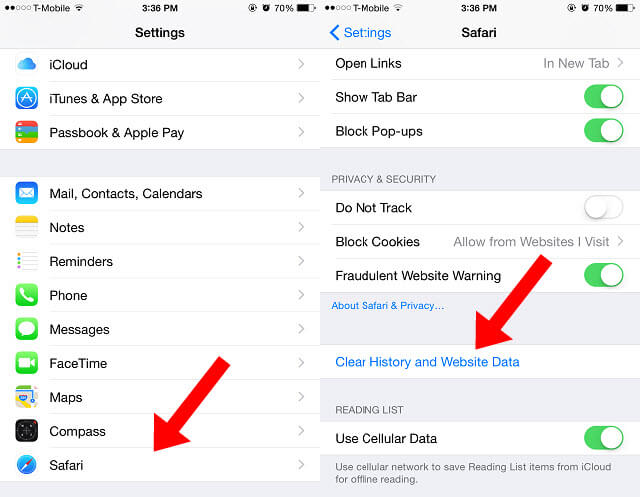
امسح ذاكرة التخزين المؤقت لتطبيقات الطرف الثالث
1. للبدء ، انتقل إلى إعدادات iPhone> عام> التخزين> إدارة التخزين.
2. عند فتح إعدادات التخزين ، سيتم عرض قائمة بجميع التطبيقات المثبتة مع المساحة التي استهلكتها. ما عليك سوى النقر على التطبيق الذي ترغب في حذفه.
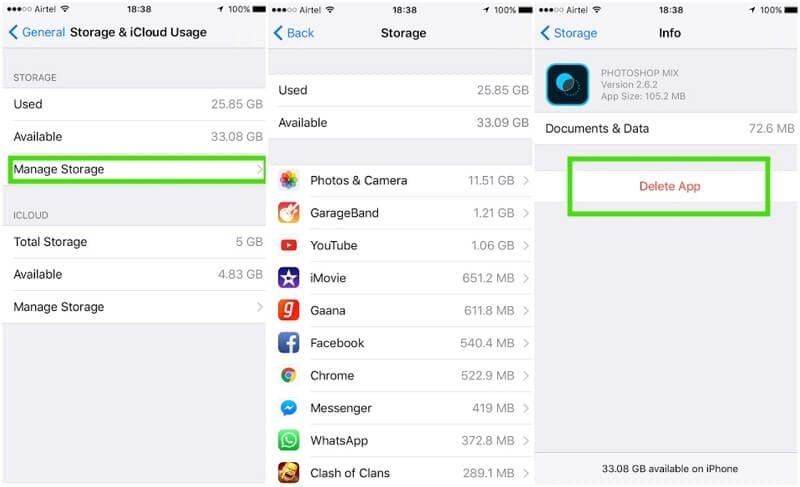
3. أسفل تفاصيل التطبيق ، يمكنك رؤية خيار لحذفه. اضغط عليها وأكد اختيارك لحذف التطبيق وبياناته
4. بمجرد حذف التطبيق ، أعد تشغيل جهاز iPhone ، وانتقل إلى متجر التطبيقات. يمكنك الآن إعادة تثبيت التطبيق واستخدامه مرة أخرى.
بعد قراءة هذا الدليل السريع ، ستتمكن من مسح ذاكرة التخزين المؤقت للتطبيق على iPhone بسهولة تامة. كما ترى ، فإن الطريقة الأصلية لمسح ذاكرة التخزين المؤقت للتطبيق مملة بعض الشيء. وغني عن القول ، أن الخبراء يأخذون المساعدة من أداة مخصصة مثل DrFoneTool – ممحاة البيانات (iOS) في حين أن. يمكنك أيضًا استخدام نفس الشيء ومعرفة كيفية مسح ذاكرة التخزين المؤقت للتطبيق على iPhone في ثوانٍ. أثناء العملية ، لن يحدث أي ضرر للبيانات الموجودة على هاتفك أو التطبيقات. انطلق وجربها أو شارك هذا المنشور مع الآخرين لتعليمهم كيفية حذف ذاكرة التخزين المؤقت للتطبيق على iPhone أيضًا.
أحدث المقالات